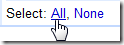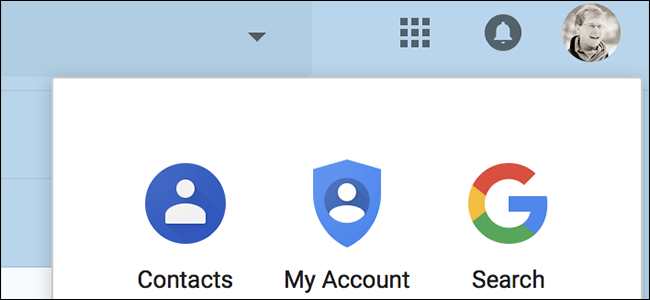Voulez-vous en savoir plus sur votreContacts? Xobni est un excellent outil pour cela dans Outlook, et grâce à un petit plugin pour Gmail, vous pouvez obtenir des fonctionnalités similaires directement depuis votre application de messagerie Web préférée.
Configuration du rapport sur votre compte Gmail
Accédez au site de rapport (lien ci-dessous), puis cliquez sur installer pour l'ajouter à votre navigateur. Rapportive ne prend actuellement en charge que Firefox et Google Chrome. Dans ce test, nous l'avons installé sur Google Chrome. Notez que Chrome avertit que Rapportive peut accéder à vos données privées à partir de Gmail, bien que Rapportive indique qu'ils n'utilisent ces données que de manière sécurisée sur votre ordinateur ou leurs serveurs.

La prochaine fois que vous vous connecterez à Gmail, ouvrez un message pour voir la nouvelle barre latérale Rapportive. Cliquez sur Connexion pour commencer.

Choisissez si vous souhaitez laisser Rapportive accéder à vos données.
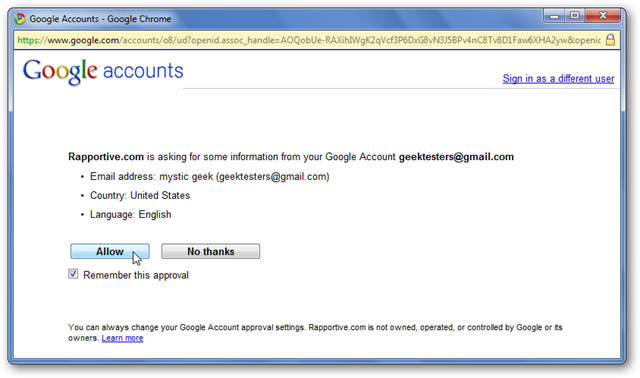
Enfin, choisissez de rester connecté à Rapportive ou de vous déconnecter lorsque vous vous déconnectez de Gmail.

Utiliser Rapportive
Désormais, lorsque vous ouvrez un courrier électronique, vous devriez voir plus d'informations sur votre contact à droite du message, dans lequel vous voyez généralement les annonces Google AdSense.

Vous pouvez voir un avatar, une courte biographie et des liens vers leurs réseaux sociaux. Vous pouvez également ajouter des notes sur un contact, ce qui vous permet d'utiliser Rapportive en tant que CRM.

Vous pouvez voir plus d'informations sur certains contacts. Nous voyons ici un contact qui montre des tweets récents et des liens vers plusieurs réseaux sociaux.
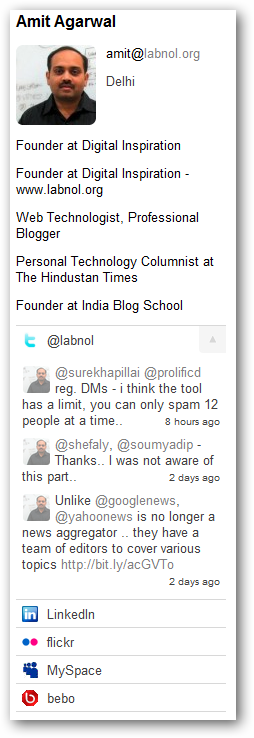
Allez plus loin avec Rapportive
Vous pouvez ajouter plus de fonctionnalités à Rapportive avecLes raplets, qui sont de petites extensions qui ajoutent plus d'informations ou de fonctionnalités CRM. Pour les ajouter, cliquez sur le bouton Rapportif en haut de Gmail, puis sélectionnez Ajouter des raplets à Rapportive.

Recherchez un Raplet de votre choix et cliquez sur Ajouter ceci.

Une fenêtre s'ouvrira pour vous donner plus d'informations sur le Raplet; Cliquez sur le bouton Ajouter en bas si vous le souhaitez toujours.

Et si vous souhaitez fermer Rapportive sans vous déconnecter de Gmail, cliquez sur le lien Rapportive dans Gmail et sélectionnez Se déconnecter.

Conclusion
Que vous souhaitiez en savoir plus sur votreContacts ou garder des notes à leur sujet, Rapportive est un excellent moyen de le faire à partir de Gmail. Avec de tels outils, Gmail devient un peu plus puissant et ressemble davantage à une application de bureau. Si vous souhaitez utiliser ce type de fonctionnalité dans Outlook, consultez notre article sur la façon d’alimenter la recherche et les contacts d’Outlook avec Xobni.
Ajouter un rapport à Gmail